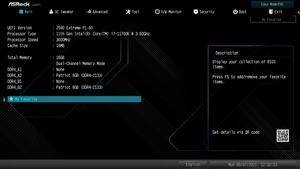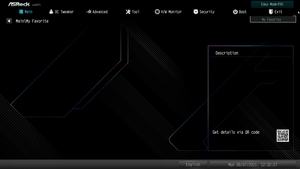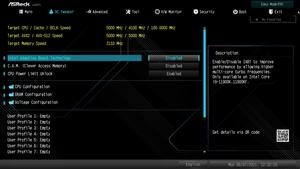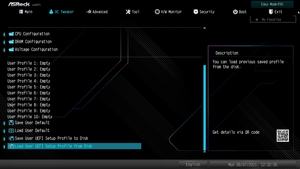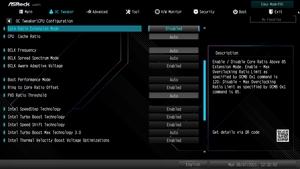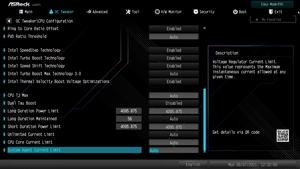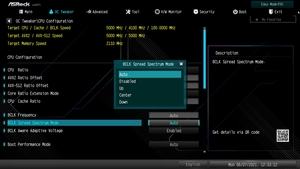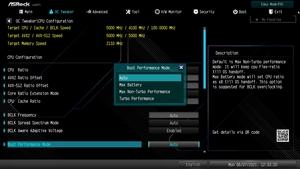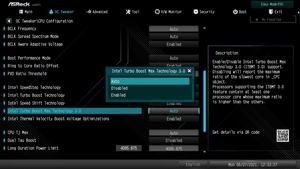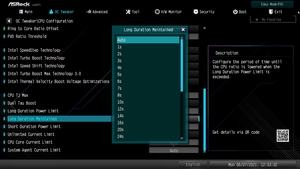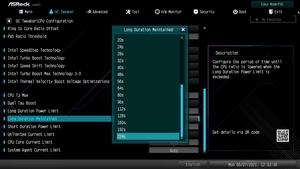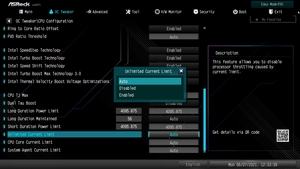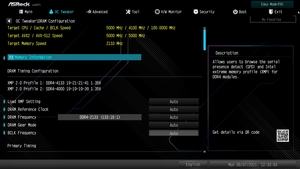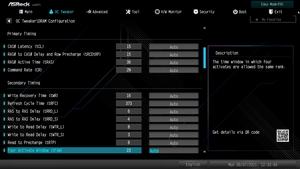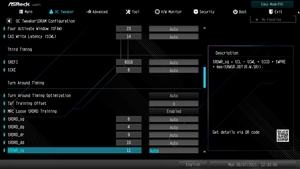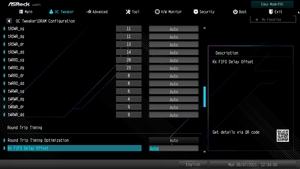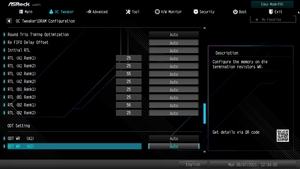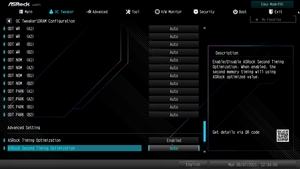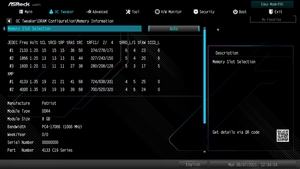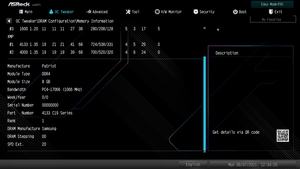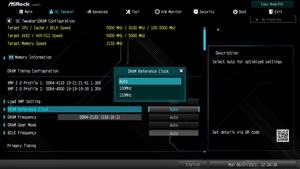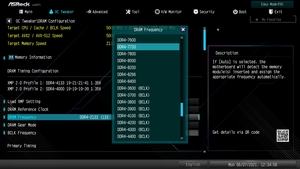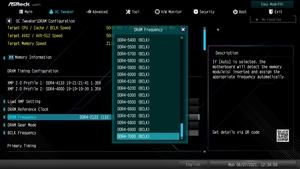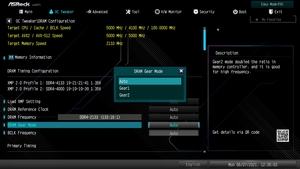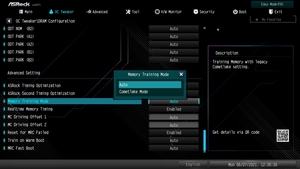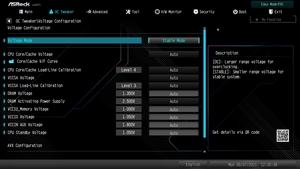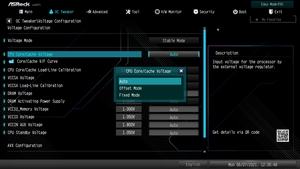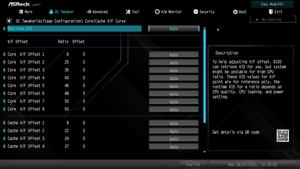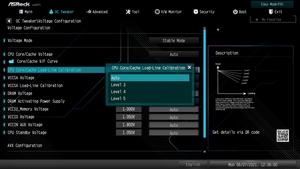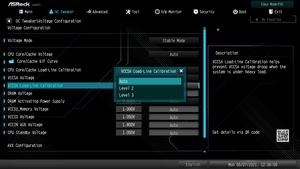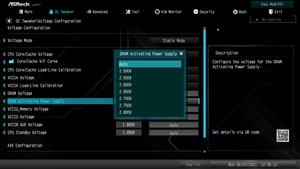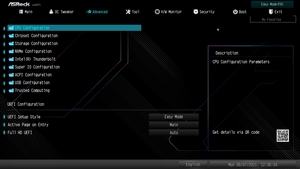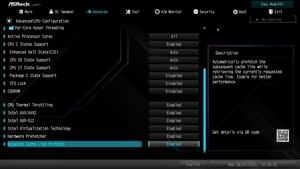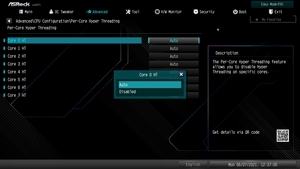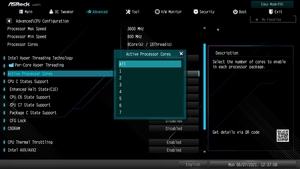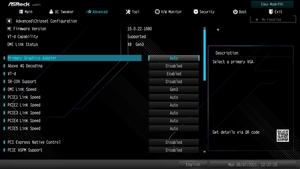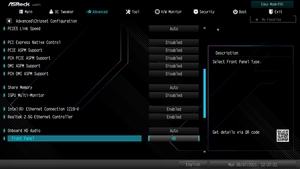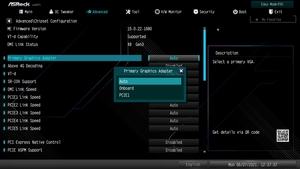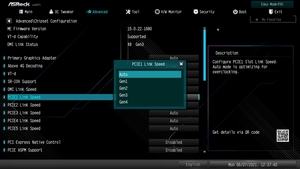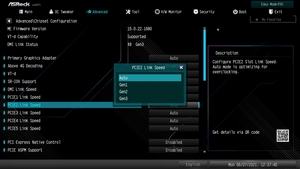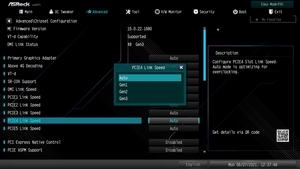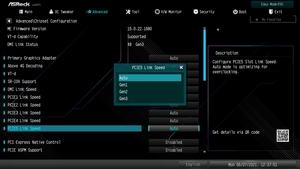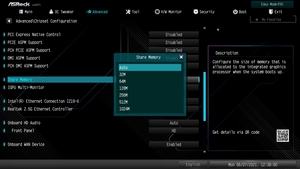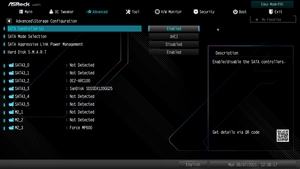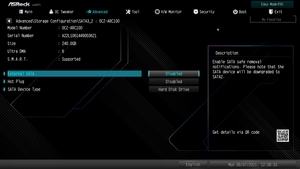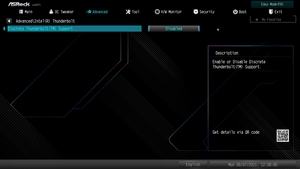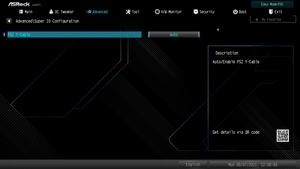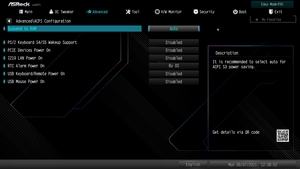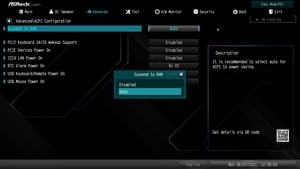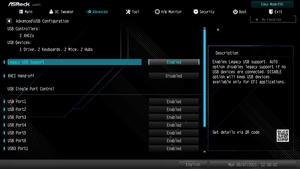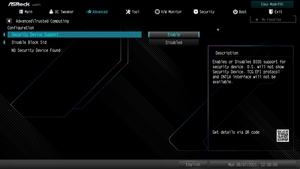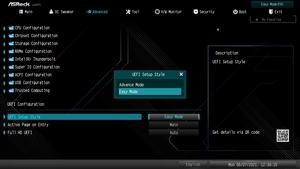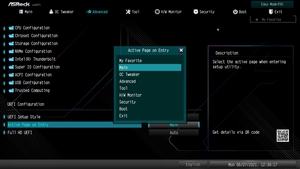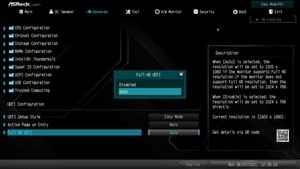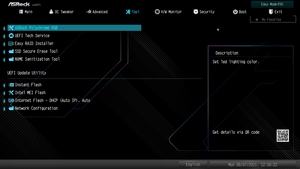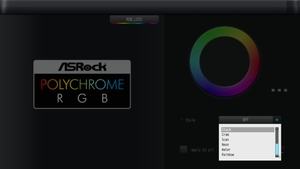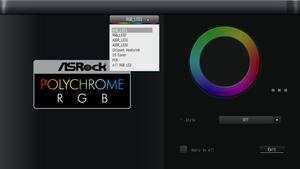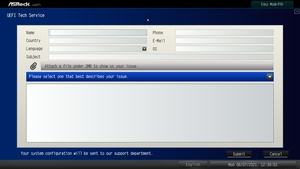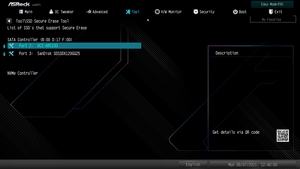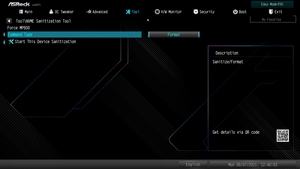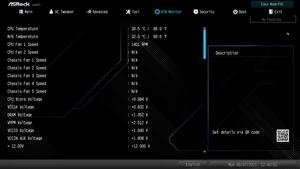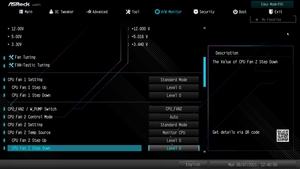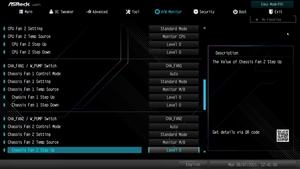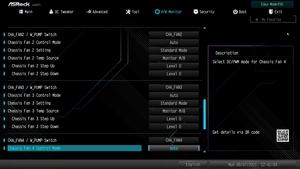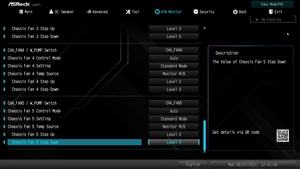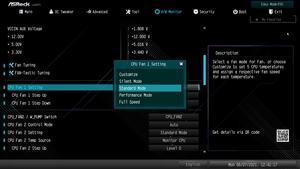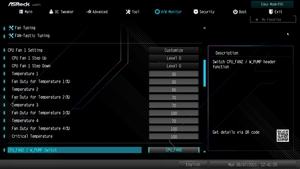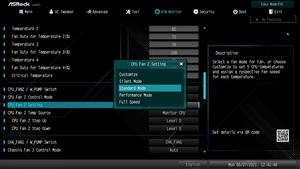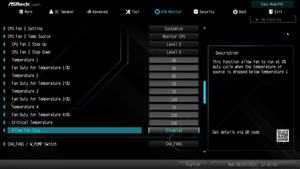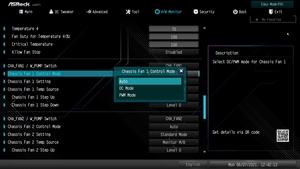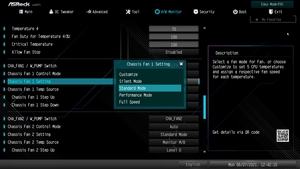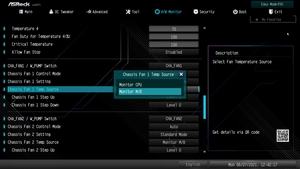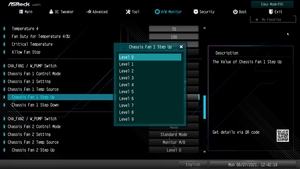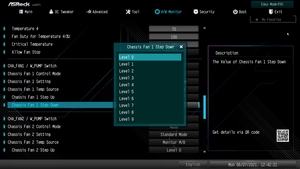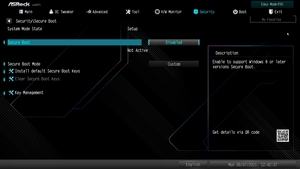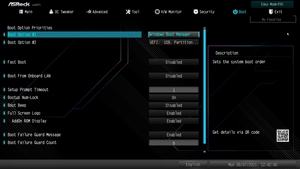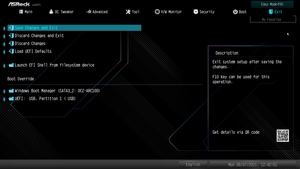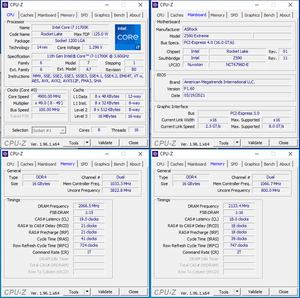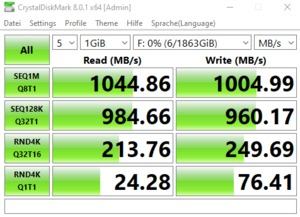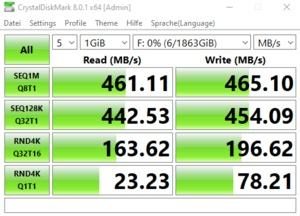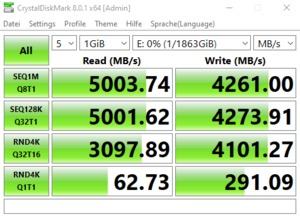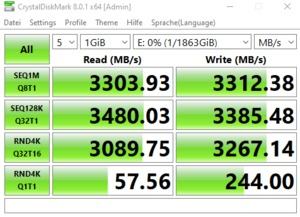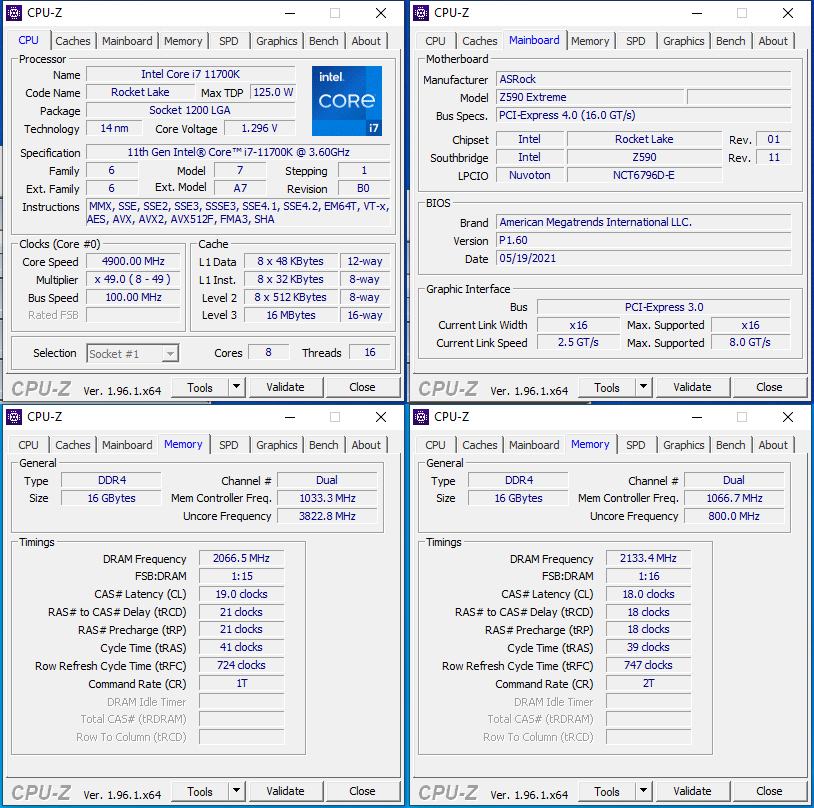BIOS
Werbung
Auf dem ASRock Z590 Extreme war die BIOS-Version P1.10 vorinstalliert, die als First Release bekannt ist. Inzwischen haben die Taiwaner jedoch einige neue BIOS-Versionen mit Verbesserungen kreiert, doch erst mit P1.60 wird auch Intels Adaptive-Boost-Technology in Verbindung mit dem Core i9-11900K(F) in optimierter Variante offiziell unterstützt. Mittels der Instant-Flash-Funktion war es kein Problem, das Update einzuspielen. Alle weiteren Verbesserungen haben wir einmal aufgelistet:
- Update XHCI settings (P1.20)
- Optimized BIOS settings (P1.40)
- Add "Intel Adaptive Boost Technology" option under UEFI (P1.50)
- Update Intel Microcode and ME (P1.50)
- Update GOP (P1.50)
- Improve memory compatibility (P1.50)
- Optimized "Adaptive Boost Technology" settings (P1.60)
- Optimized BIOS "Primary Video Adaptor" option when M.2 SSD is installed (P1.60)
Auch bei den Z590-Mainboards ist weiterhin ein EZ-Mode mit an Bord, der einen Überblick vermittelt. Links oben ist ganz klar das Mainboard-Modell mit der BIOS-Version erkennbar, direkt darunter der installierte Prozessor, dessen Grundtakt und auch die installierte RAM-Kapazität werden aufgeführt. Dort wiederum unterhalb ist die DIMM-Verteilung einsehbar und zudem kann von dort aus auf Wunsch auch gleich XMP aktiviert werden. Unter Storage Configuration erhält der Anwender sofort den Überblick, welche Storage-Devices installiert sind.
Aber auf der EZ-Mode-Seite lassen sich noch weitere, nützliche Infos herauslesen, wie die Mainboard- und CPU-Temperatur und auch die Lüfter-Geschwindigkeiten. Ohne in die erweiterten BIOS-Einstellungen gehen zu müssen, kann auch gleich die Boot-Reihenfolge geändert werden. Auch Tools, wie Instant- und Internet-Flash sowie das FAN-Tastic Tuning können direkt aufgerufen werden.
Im Advanced-Mode hat sich hingegen nichts verändert. Beispielsweise fehlt auch hier die "My Favorite"-Funktion nicht. Mit diesem Feature können durch den Anwender sämtliche Funktionen aus dem UEFI, die am meisten verwendet werden, zur "My Favorite"-Liste hinzugefügt werden. Anders als es ASUS gelöst hat, wurde kein eigenständiger Reiter erstellt, sondern nur ein Menüpunkt auf der "Main"-Seite. Auch die Art, wie die Funktionen hinzugefügt werden, ist unterschiedlich. Zunächst einmal muss die Funktion selektiert werden, welche in die Liste aufgenommen werden soll. Oben rechts auf dem Bild befindet sich unterhalb des "Exit"-Reiters eine Schaltfläche "My Favorite". Davor wird ein Stern angezeigt, der lediglich angeklickt werden muss.
Die restliche Struktur bleibt unverändert. Zudem hat der Anwender die Möglichkeit festzulegen, welcher Reiter beim Aufrufen der UEFI-Oberfläche angezeigt werden soll. Unter "OC Tweaker" werden sämtliche Overclocking-Funktionen geboten. Statt die meisten Funktionen auf einer Seite zu lassen, wurden sie in vier Menüpunkte aufgeteilt: CPU Configuration, DRAM Configuration und Voltage Configuration. Alle gewählten Einstellungen können auf insgesamt fünf verfügbaren Profilplätzen gesichert werden. Die Profile lassen sich auf einen USB-Stick sichern und auch wieder ins UEFI importieren. Auf der "Advanced"-Seite kann wie immer auf die Einstellungen zugegriffen werden, die sich auf die Onboard-Komponenten beziehen. Weiterhin werden jedoch auch die bereits bekannten Tools angeboten: System Browser, Online Management Guard, UEFI Tech Service, Easy RAID Installer und Easy Driver Installer. Das UEFI kann wahlweise per Instant-Flash oder per Internet-Flash auf die aktuelle Version gebracht werden. Insgesamt lassen sich drei Profile abspeichern, die auch exportiert und importiert werden können.
Mithilfe des Hardware-Monitors erhalten wir stets einen Überblick über die anliegende CPU- und Mainboard-Temperatur, über die Spannungen und Lüfterdrehzahlen und können letztere auch beeinflussen. Im Anschluss folgt der "Security"-Reiter, bei dem das UEFI beispielsweise mit einem Kennwort geschützt werden kann, um unbefugten Zugriff zu verhindern. Die Boot-Settings werden ebenfalls separat einquartiert. Auf dieser Seite werden die Boot-Prioritäten und andere zum Starten relevante Einstellungen festgelegt. Last but not least sind noch die beiden Punkte "Boot" und "Exit" an Ort und Stelle.
Wir haben am UEFI nichts auszusetzen. Die Steuerung durch die Menüs mit Maus und/oder Tastatur ist von ASRock sehr angenehm ausgeführt worden. Wie es sein soll, wurden zudem alle Einstellungen konsequent umgesetzt und wir hatten auch in dieser Richtung nichts zu bemängeln. Auch war die Stabilität hervorragend.
Overclocking
Mit dem ASRock Z590 Extreme erhält der Anwender eine CPU-Spannungsversorgung mit 15 Vishay-MOSFETs mit jeweils 50 A. Für die VCore zeigen sich 12 Spulen verantwortlich und im BIOS sind zahlreiche Einstellungen verfügbar.
ASRock erlaubt beim Z590 Extreme eine Veränderung des BCLK von 97,5000 MHz bis satte 500,0000 MHz. Die Intervalle betragen auch hier feine 0,0100 MHz. In Sachen CPU-Spannung hat der Anwender zwei Optionen. So stehen ihm die Modi Override und Offset zur Verfügung. Im Override-Modus lässt sich die Spannung von 0,500 V bis 1,800 V (inkl. OC-Mode) in 0,005-V-Schritten einstellen. Im Offset-Modus fällt der Spielraum mit -100 mV bis +300 mV angenehm aus. ASRock unterscheidet bei einigen Spannung zwischen dem Stable- und dem OC-Mode. Im OC-Mode lassen sich einige Spannungen weiter erhöhen. Dessen Maximalwerte haben wir in der Tabelle jeweils in Klammern angegeben.
Bei den RAM-Teilern reicht es von DDR4-800 bis DDR4-8400, wobei ein Betrieb mit einer derart hohen Taktfrequenz sehr unwahrscheinlich ist.
| Die Overclocking-Funktionen des ASRock Z590 Extreme in der Übersicht | |
|---|---|
| Base Clock Rate | 97,5000 MHz bis 500,0000 MHz in 0,0100-MHz-Schritten |
| CPU-Spannung | 0,500 V bis 1,500 V (1,800 V) in 0,005-V-Schritten (Override-Modus) -100 mV bis +300 mV in 5-mV-Schritten (Offset-Modus) |
| DRAM-Spannung | 1,200 V bis 1,500 V (1,800 V) in 0,010-V-Schritten (Fixed-Modus) |
| CPU-SA-Spannung | 0,950 V bis 1,500 V (1,800 V) in 0,005-V-Schritten (Override-Modus) -100 mV bis +300 mV in 5-mV-Schritten (Offset-Modus) |
| CPU-IO-Spannung | 1,050 V bis 1,500 V in 0,010-V-Schritten (Fixed-Modus) |
| CPU-IO-Mem-Spannung | 1,000 V bis 1,500 V (1,700 V) in 0,010-V-Schritten (Fixed-Modus) |
| PCH-Core-Spannung | - nicht möglich - |
| PCIe-Takt | - nicht möglich - |
| Weitere Spannungen | DRAM Activating Power Supply, CPU Standby, VCCIN AUX |
| Speicher-Optionen | |
| Taktraten | CPU-abhängig |
| Command Rate | einstellbar |
| Timings | 39 Parameter |
| XMP | wird unterstützt |
| Weitere Funktionen | |
| Weitere Besonderheiten | UEFI-BIOS Settings speicherbar in Profilen Energiesparoptionen: Standard-Stromspar-Modi wie C1E, CSTATE (C6/C7), EIST Turbo-Modus (All Cores, By number of active cores), erweiterte Lüfterregelung für CPU-Fan und fünf optionale Fans, LLC Level Auto (1-2), 3-5 |
Dem ASRock Z590 Extreme haben wir angemerkt, dass es nicht für Taktrekorde konzipiert wurde. Zwar konnte das Mainboard mit hinterlegten 5 GHz booten, stabil war dies jedoch trotz hoher VCore nicht. Demnach mussten wir einen Gang zurückschalten und sind auf 4,9 GHz gegangen, was den positiven Nebeneffekt hatte, das wir die VCore noch etwas senken konnten. Im BIOS waren jedoch 1,3 V nötig, damit es zu keinen Fehlern oder gar Abstürzen kam.
Bei der Arbeitsspeicher-Übertaktung war es hingegen eher zwiegespalten: Während es der XMP-Nutzung und den daraus resultierenden DDR4-4133 und eine manuelle Übertaktung auf DDR4-4266 und schärferen Latenzen im Gear-2-Modus angemessen war, reichte es beim Gear-1-Mode nur bis DDR4-3466. Die Nutzung von DDR4-3600 mit synchronem IMC-Takt stellt für das ASRock Z590 Extreme ein Problem dar, was bei einem eventuellen Kauf der Platine bedacht werden sollte.
VRM-Wärmebild-Analyse
Um die Hitzeentwicklung des VRM-Bereichs besser beurteilen zu können, haben wir für diesen Test die Flir One Pro (Android USB-C) eingesetzt, die für unser Einsatzgebiet absolut ausreichend ist und Temperaturen von -20°C bis +400°C mit einer Genauigkeit von ±3°C oder ±5%, je nach Umgebungstemperatur, erfassen kann. Die Wärmebild-Auflösung beträgt 160 x 120 Pixel und das erstellte Bild löst mit 1.440 x 1.080 Pixel auf.
Der Prozessor wird unter Berücksichtigung der BIOS-Default-Settings mit Prime95 inkl. AVX unter Volllast gesetzt. Nach fünf Minuten Laufzeit erstellen wir das Wärmebild.
Schon während der Benchmarks ist uns aufgefallen, dass die VRM-Kühler ordentlich warm werden. Und bei der Wärmebild-Analyse wird dies - trotz einer Umgebungstemperatur von 23°C - nun umso deutlicher. Die Höchsttemperaturen kratzen mit 78,7°C fast an der 80°C-Marke und das mit BIOS-Default-Werten.